YouTubeをブラウザで見たいのにアプリが立ち上がる・・・とお困りではありませんか?
アプリではなく、ブラウザでYouTubeを見たい場合もありますよね。
Google Chromeなどのブラウザ上で動画を開く簡単な方法とは?

また、見れない場合の対処法も解説しているので、もしもの時もご安心ください。
当記事を参考にしていただければ、すぐにスマホブラウザでYouTubeを見ることができますよ!
※本記事は2024/3/1時点の情報です。詳細は各公式ページをご参照ください。
YouTubeをブラウザで開くとアプリが立ち上がる?
スマホにYouTubeアプリをインストールしている方は、ブラウザでYouTubeを開く際に注意が必要です。
ブラウザでYouTubeのURLを開くと、初回はポップアップが表示されて、アプリを立ち上げるかどうか聞かれます。
その際にアプリでの視聴を選択すると、次回以降もその設定が引き継がれ、ブラウザでYouTubeにアクセスしても、アプリが自動的に開くようになってしまいます。
アプリを開かずに、そのままブラウザで見たい場合は、以下の内容を試してみてください。
YouTubeをスマホブラウザで見る方法
ここからは、YouTubeをスマホブラウザで見る方法をご紹介します。
検索結果で長押し→「開く/新規タブで開く」をタップ
検索結果からYouTubeにアクセスする場合は、リンク長押しで表示されるメニューから「開く」または「新規タブで開く」を選択すれば、そのままブラウザで開くことができます。
まずは「youtube」または「[見たい動画] youtube」といった風にGoogleなどで検索します。
普段は検索結果のYouTubeページをタップしますが、今回の場合は長押ししましょう。
そうすると、メニューが出てきます。
そして、メニュー内の「開く」または「新しいタブで開く」を選択することで、アプリが立ち上がることなく、ブラウザでYouTubeのページが表示されます。
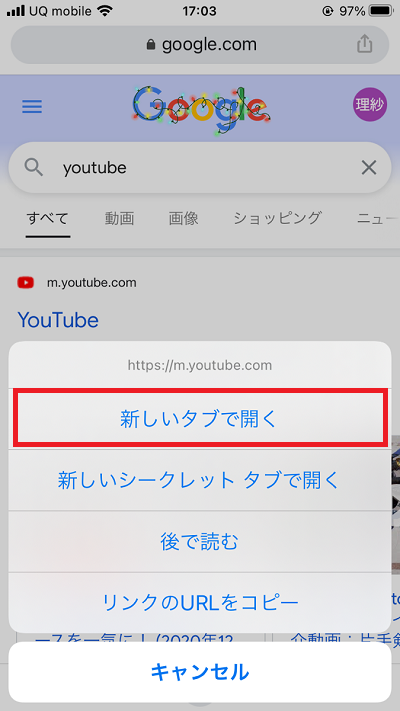
次回以降も「ブラウザで開く」設定が引き継がれる(ユニバーサルリンク無効)
ブラウザのリンクを選択すると、直接アプリが立ち上がる仕組みを「ユニバーサルリンク」と言います。
iOS9以降のバージョンから搭載されている機能で、任意のURLにアクセスした場合に、アプリを起動することが可能です。
一度でもユニバーサルリンクを有効にすると、次回以降もその設定が引き継がれるため、YouTubeも自動的にアプリが起動されるようになります。
しかし、前述した方法によりブラウザでYouTubeのページを開くと、ユニバーサルリンクは無効になり、次回以降はアプリが自動的に立ち上がることはありません。
毎回わざわざ長押しして「新規タブで開く」や「開く」を選ばなくても、普通にリンクをタップするだけで動画を見られるようになるのです。
YouTubeアプリからURLをコピペ
YouTubeアプリからURLをコピペし、該当の動画のページを開くという方法もあります。
YouTubeアプリでは、動画のURLをコピーすることが可能です。
URLをコピーするには、アプリの動画画面にある「共有」を押し、続けて「コピー」を選択します。
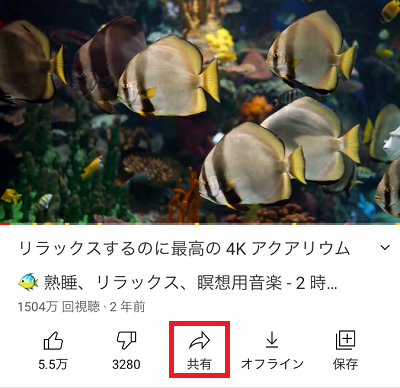
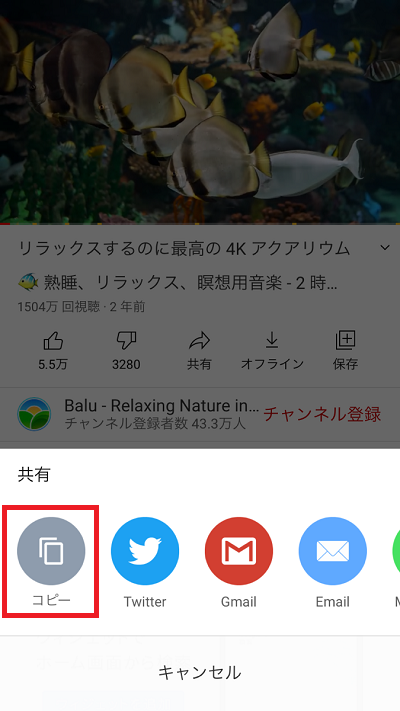
そうすると、動画のURLをコピーできるので、ブラウザを開いて検索欄にペーストしてください。
以上の操作を行えば、ブラウザ上でYouTube動画のページを開くことができます。
メモアプリにURLをコピペして開く(iPhoneのみ)
iPhoneの場合は、メモアプリを利用するという方法も利用できます。
まず、ブラウザで「YouTube」と検索し、検索結果にあるYouTubeのリンクを長押しします。
長押しするとメニューが出てくるので、メニュー内の「コピー」をタップしましょう。
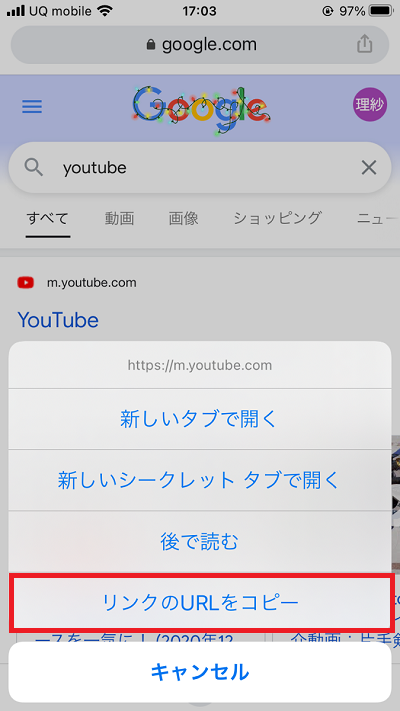
URLをコピーできたら、今度はメモアプリを開きます。
アプリにYouTubeのURLをペーストし、貼りつけたURLを長押しします。
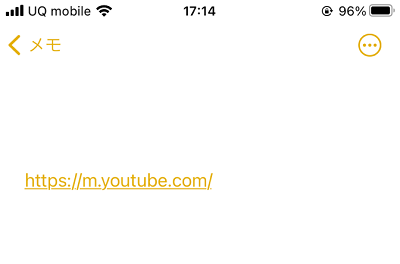
最後に「ブラウザで開く」を選択すれば、ブラウザでYouTubeが開けます。
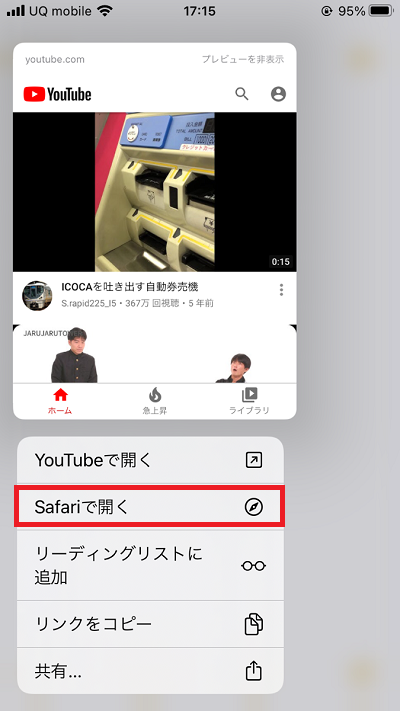
ブラウザでYouTubeが見れない時の対処法
もしブラウザでYouTubeの動画を視聴できない場合は、以下の方法をお試しください。
ブラウザキャッシュを削除する
ブラウザのキャッシュを削除すれば、アプリの動作が改善されます。
動画を上手く見られない場合は、キャッシュを削除してみると良いでしょう。
削除のやり方は、ブラウザの種類によって異なりますので、ご利用のブラウザに合わせて行ってください。
Safari
Safariのキャッシュを削除するには、ご利用のスマホの設定アプリを開きます。
設定内にある「Safari」の項目を選び、「履歴とWebサイトデータを消去」をタップしてください。
続いて「履歴とデータを消去」を選べば、キャッシュの削除は完了です。
Chrome
Google Chromeの場合は、アプリ内でキャッシュの削除を行います。
画面右下にあるメニューから「履歴」を選び、「閲覧履歴データを削除」をタップしましょう。
その後、「キャッシュされた画像とファイル」にチェックを入れたうえで「閲覧履歴データの削除」を押せば、キャッシュを削除できます。
ブラウザアプリを最新版にする
ブラウザのアプリのバージョンが古いと、YouTube動画が正常に見れないことがあります。
そのため、ブラウザを最新版にアップデートする方法も、見れない時に有効です。
iPhoneでは、App Storeのアカウント画面でアプリ名の横にある「アップデート」を押せば、アプリを最新版にできます。
Androidの場合は、Google Playストアを立ち上げ、メニューにある「マイアプリ&ゲーム」から更新を行えます。
ソフトウェアを最新にアップデートする
キャッシュ削除、アプリのアップデートをしても見れない場合には、スマホのソフトウェアを最新の状態にアップデートしてみてください。
iPhoneの方は、設定アプリを開いて「一般」を選び、「ソフトウェア・アップデート」の項目をタップしましょう。
「ダウンロードしてインストール」を押せば、アップデートが始まります。
また、Androidのソフトウェアアップデートも設定から行います。
設定を開き、「端末情報」、「ソフトウェア更新」、「今すぐ更新」、「インストール」の順に選択していけば、ソフトウェアを更新することが可能です。
スマホ本体を再起動する
ブラウザでYouTubeを視聴できないケースに限らず、何か問題が生じた際はスマホ本体を再起動してみるのも良いでしょう。
iPhone、Androidともに、電源ボタンを長押しすることで再起動が可能です。
再起動を終えたらもう一度ブラウザを開き、動画を見られるかどうか確認してみてください。
Wi-Fiで見る
通信を利用する他のアプリも利用できない場合は、通信状況が問題の可能性があります。
電波が悪かったり、携帯キャリアから通信制限をかけられていたりすると、動画を快適に視聴するのは難しいです。
通信が不安定なときは、Wi-Fiを利用するのがおすすめです。
Wi-FiなしでYouTubeを見ているとすぐに通信制限をかけられてしまうので、可能な限りWi-Fi環境下で動画を楽しむようにしましょう。
また、一口にWi-Fiと言っても、光回線やポケット型Wi-Fiなど種類が豊富なので、どれを選ぶのが正解か分からない方も多いでしょう。
動画視聴におすすめの回線は、光回線です。
動画は大容量のデータ通信を必要とするので、通信の安定している光回線であれば、問題なく視聴できます。
PC版YouTubeをスマホブラウザで見る方法
ここからは、PC版のYouTubeサイトをスマホのブラウザで開く方法を解説します。
YouTubeに動画を投稿している場合、PC版でしか編集できない項目がありますが、どうしても手元にPCがない場合もありますよね。
そこで、スマホのブラウザでPC版YouTubeを開く方法を、ブラウザのSafari・Chrome別に解説していきます。
Safari
Safariの場合、まずはYouTubeサイトを表示します。
サイトを表示したら、画面上部のアドレスバー左にある「AA」のマークをタップしてください。
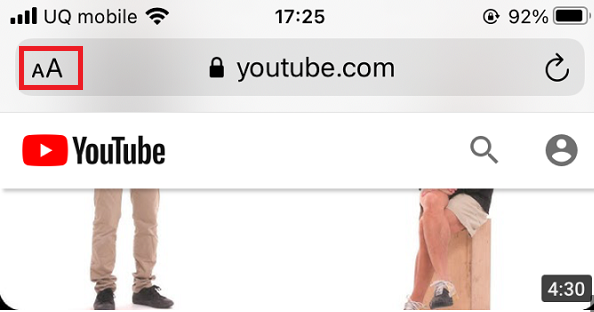
そうするとメニューが開くので、その中から「デスクトップ用Webサイトを表示」を選択すれば、PC表示に変わります。
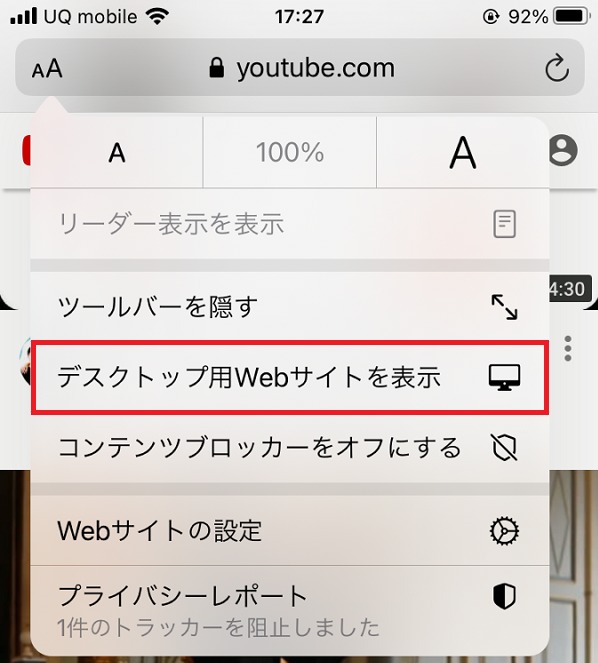
YouTubeに限らず、他のサイトも上記の方法でPC表示に変えることが可能です。
Chrome
Google Chromeでの表示方法は、さらに簡単です。
ブラウザの検索欄に「m.youtube.com」を入力してサイトを開けば、PC版の表示になります。
スマホブラウザでYouTubeを見る方法まとめ
最後に、当記事で解説してきた内容をまとめます。
・ 一度ブラウザからYouTubeアプリを立ち上げてしまうと、以降は自動的にアプリで動画ページが開く
・ ユニバーサルリンクを無効にすれば、次回以降は簡単にブラウザでYouTubeを開ける
・ YouTubeの動画を上手く再生できない場合は、キャッシュの削除や、アプリとソフトウェアのアップデートが有効
・ YouTube動画を視聴する際にはWiFiの利用がおすすめ
スマホのブラウザでも、表示形式をPC版に変えることができる
スマホのブラウザでYouTube動画を楽しみたい場合は、当記事に記載している内容を試してみてください。


 【2024年3月最新】Zoomには脆弱性の問題がある?簡単ですぐできる5つのセキュリティ安全対策
【2024年3月最新】Zoomには脆弱性の問題がある?簡単ですぐできる5つのセキュリティ安全対策 YouTube動画の保存方法とは?安全なダウンロード方法と注意点、おすすめサイトを徹底調査
YouTube動画の保存方法とは?安全なダウンロード方法と注意点、おすすめサイトを徹底調査 男の一人暮らしが楽でおしゃれになる!無印良品マニア男子のおすすめ商品10選!
男の一人暮らしが楽でおしゃれになる!無印良品マニア男子のおすすめ商品10選!



